Este artículo explicará la instalación y el uso de mytop, una herramienta útil para el monitoreo en vivo de consultas MySQL. También analiza varias operaciones que un usuario puede realizar mientras supervisa las consultas en mytop.
Acerca de mytop
Mytop es una herramienta de línea de comandos que se parece al comando top pero para motorizar MySQL. Requiere MySQL 3.22 o posterior, las versiones actuales de MySQL 5.x son compatibles. Funciona bien con la mayoría de los sistemas Linux. Para este tutorial usaré Ubuntu como base. Necesita Perl, DBI y Term::ReadKey instalados en el sistema. Con Term::ANSIColor puede obtener color en la salida que se muestra si lo desea. La versión 0.7 funciona incluso con Windows.
Instalación
Como ya brindé información sobre otras herramientas y aplicaciones necesarias para la funcionalidad de mytop en la Introducción, comenzaré directamente con la instalación de mytop:
apt-get install mytop
sudo apt-get install mytop
O bien, si está dispuesto a descargar la bola de alquitrán del sitio web e instalarla, entonces:
tar -zxvf mytop-x.x.x.tar.gz (Your version number)
cd mytop-x.x.x. (Your version number)
perl Makefile.PL
make
make test
make install
Escriba los comandos anteriores para extraer los datos y finalizar la instalación. Para usuarios de CentOS y RedHat, deberá descargar rpmforge repositorio para instalarlo automáticamente, o puede continuar con el método manual en su lugar.
Usando mytop
Después de la instalación, es hora de usar mytop:
mytop --prompt (this will give you a password prompt, simply hit enter and you will be through)
Arriba está la forma predeterminada, también puede escribir esto:
mytop -u root -p (in here you will have to use your mysql password, because you are specifying a user "root" here)
Si el comando anterior devuelve un error como "root:NO PASS" o algo así, intente esto:
mytop -u root -p xxxx ("xxxx" stands for your password)
Verifique si su servidor MySQL está funcionando antes de escribir cualquiera de los comandos anteriores.
Una vez que haya terminado, simplemente presione Intro y debería devolver algo como esto:
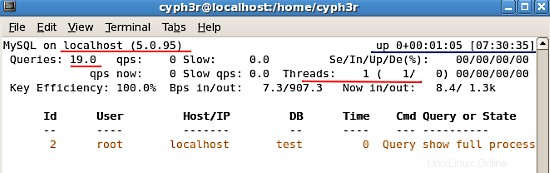
La primera línea indica el nombre del servidor (localhost) y también la versión de MySQL que se ejecuta en su sistema. La línea marcada en azul indica el tiempo de actividad del servidor MySQL en formato días+horas:minutos:segundos y además es la hora actual del sistema.
La segunda línea indica el número de consultas que el servidor ha manejado desde el tiempo de actividad.
La tercera línea muestra el número de subprocesos.
Y la segunda parte de la imagen muestra la lista de subprocesos manejados por MySQL. se clasifican según su tiempo de inactividad menos inactivo primero. Puede ver la información y entenderla fácilmente.
Hay algunos argumentos que puede pasar con mytop como:
-u o nombre de usuario del usuario :Básicamente se utiliza para definir el nombre de usuario al iniciar sesión en mytop. El valor predeterminado se establece en "raíz".
-p o pass o contraseña contraseña :Contraseñas utilizadas para el inicio de sesión del usuario. La contraseña predeterminada está vacía o ninguna o simplemente deja el campo de contraseña en blanco.
-h o host nombre de host[:puerto] :Para especificar puertos si MySQL no está usando el puerto predeterminado. El valor predeterminado es 3306.
-s o -delay segundos :Para especificar el espacio de tiempo para la actualización. El valor predeterminado es 5.
Estos son algunos de los argumentos de mytop para obtener más información, puede escribir:
man mytop
Las páginas del manual contienen información más que suficiente para que cualquiera entienda algo sobre mytop.
Solo eche un vistazo al archivo de configuración que puede crear para obtener un fácil acceso y supervisión de sus datos:
user=root #The user you would like to define. pass= #You can define passwords for your user. host=localhost #your hostaname db=test #your database name. delay=5 #time gap to refresh the output of monitoring. port=3306 #port you would like mytop to use. socket= #if you specify any socket mytop will ignore the port number and hostname given, you may just delet it if you don't find it usefull. batchmode=0 #it avoids the clearing of screen and gives you a direct series of queries being used by MySQL. header=1 #Sepcify if you want the header to display or not. You can toggle this with the h key while mytop is running. color=1 #Specify if you want to use any colors in the display (will only work if you have color support). idle=1 #if you want to see idle processes in the process list.
Puede crear el archivo anterior escribiendo:
nano ~/.mytop (this has to be created in your home folder and you may use any editor you feel like.)
Puede comprobar otras opciones en mytop escribiendo:? . Le dará una página completa de atajos de teclado que puede usar en mytop.

Este es todo el tutorial que puede recorrer y consultar la página de manual como especifiqué anteriormente. Puede obtener toda la información actualizada de sus páginas man después de la instalación...